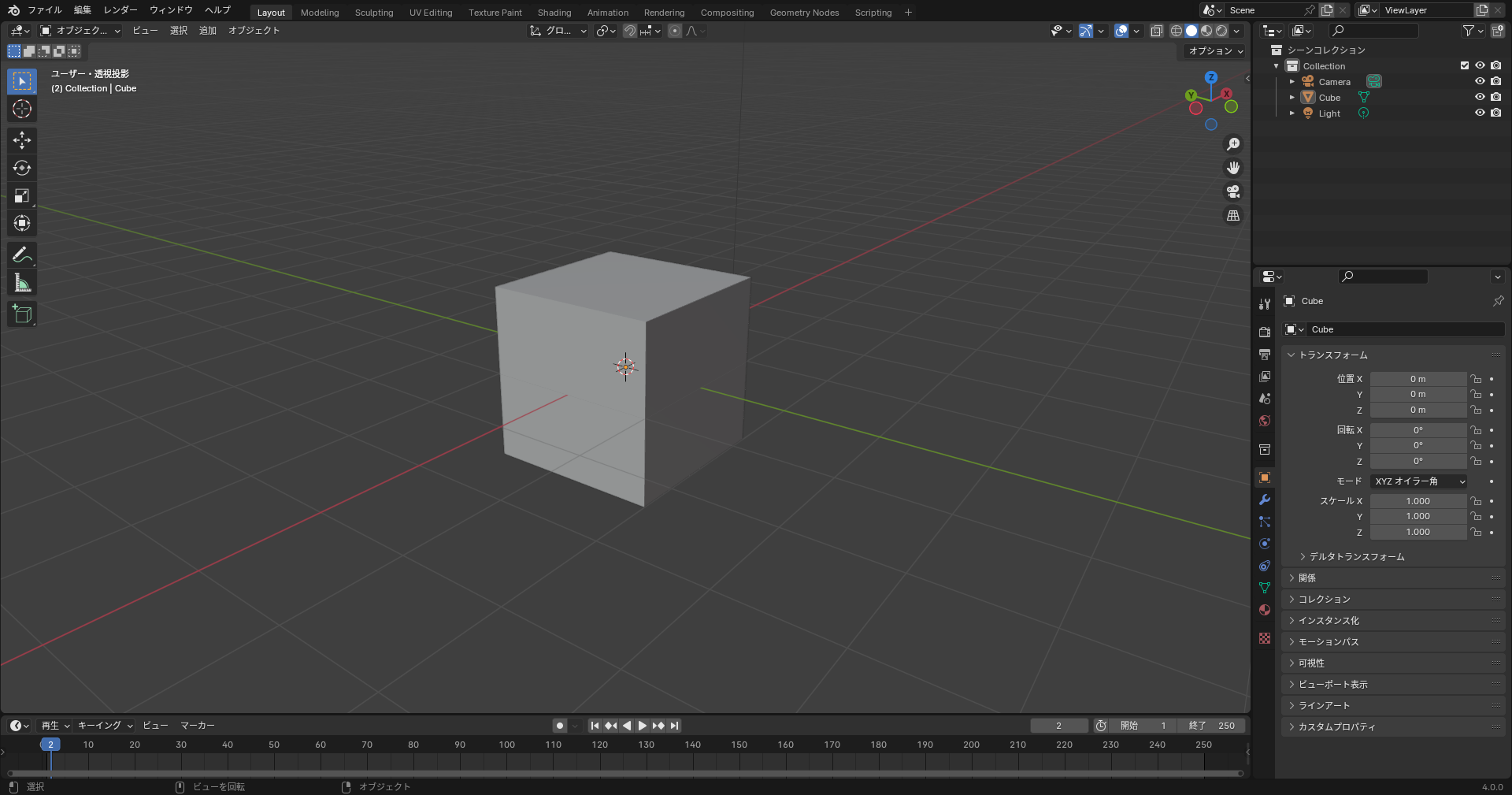
## クイックツールを開く
 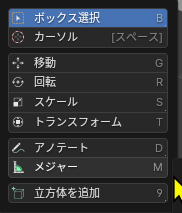
オブジェクトの選択、移動、回転、拡大縮小ができる。
- クイックツールを左端に表示する。
- **T**
- 画面左端の矢印を選択する。
- カーソル上にクイックツールを表示する。
- **Shift + Space **
## クイックオプションを開く
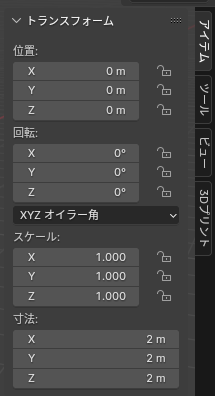
アイテムの変換データ、ツール固有の設定、ビューオプション等を変更できる。
- **N**
- 画面右端の矢印を選択する。
## オブジェクトの生成ポイントを選択する
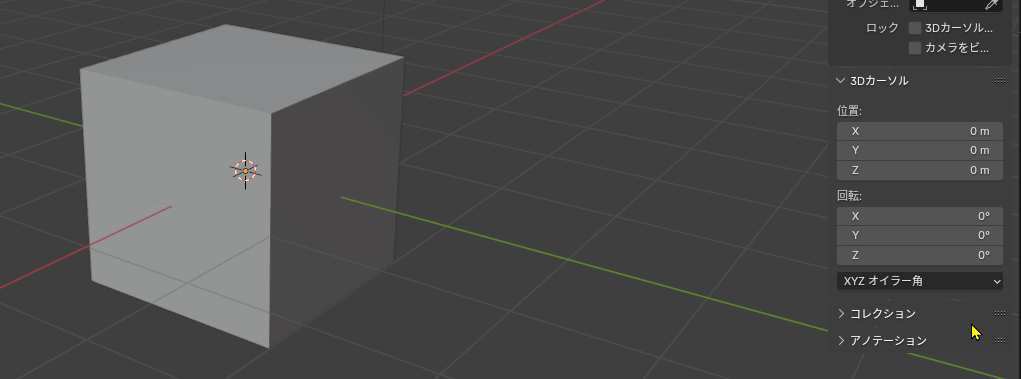
赤と白の縞模様の点が生成ポイントだ。
生成ポイントは **クイックオプション > ビュー > 3Dカーソル** で変更できる。
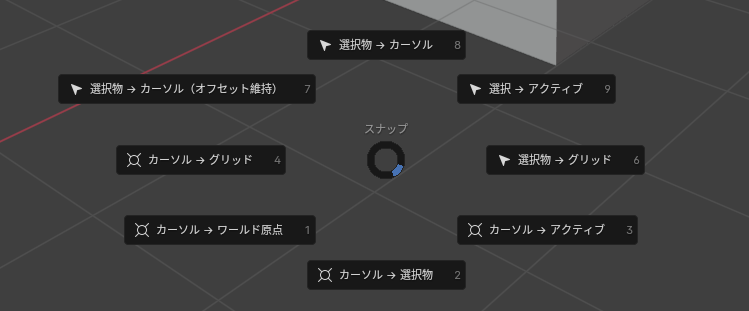
- **Shift + S** のメニューから **カーソル → ワールド原点** で原点に戻せる。
## アニメーションの再生

ビューポート下部のスクロールバーで制御できる。
## プロパティエディタ
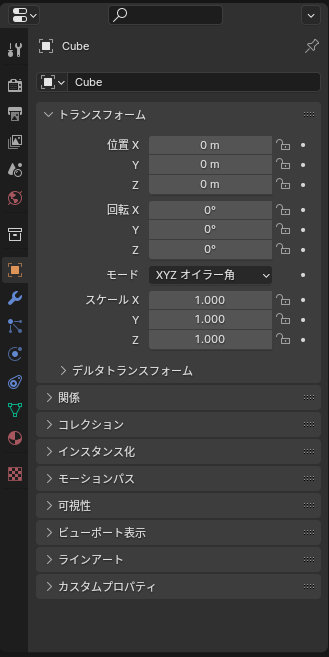
ツール、現在のツール、選択したオブジェクトのプロパティなどを表示する。
## 3Dシーンを追加する

画面右上のScene選択項目から複数のシーンを作成したり、既存のシーンを選択できる。